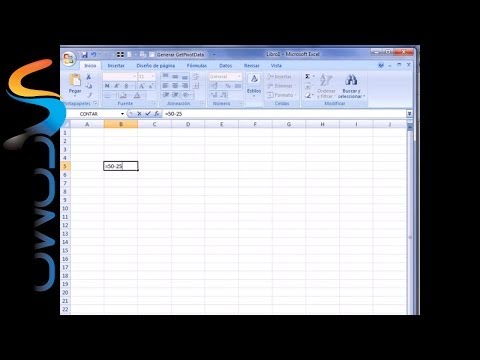1. Restar números en Excel de forma básica
En Excel, restar números de forma básica es una tarea muy sencilla y útil para realizar cálculos matemáticos. Para restar números en Excel, simplemente debes seguir algunos pasos simples.
Primero, selecciona la celda donde deseas que aparezca tu resultado de resta. Luego, escribe el signo de igual (=) seguido de la celda que contiene el primer número que deseas restar. A continuación, utiliza el signo de menos (-) para indicar la operación de resta. Por último, selecciona la celda que contiene el segundo número que deseas restar.
Por ejemplo, si deseas restar el número contenido en la celda A1 del número contenido en la celda B1, simplemente debes escribir “=A1-B1” en la celda donde deseas que aparezca el resultado de la resta.
Recuerda que Excel permite realizar operaciones matemáticas más complejas, como restas con múltiples números o el uso de referencias a rangos de celdas. Si necesitas realizar cálculos más avanzados, puedes explorar las funciones y fórmulas disponibles en Excel para facilitar tus tareas.
2. Restar celdas en Excel, incluyendo referencias
En Excel, una de las funciones más utilizadas es la de restar celdas, ya que permite realizar operaciones matemáticas de forma sencilla y rápida. Al restar una celda de otra, obtenemos la diferencia entre los valores contenidos en ambas celdas.
Para restar celdas en Excel, simplemente se debe seleccionar la celda donde se desea mostrar el resultado y utilizar la fórmula adecuada. Por ejemplo, si queremos restar la celda A1 de la celda B1 y mostrar el resultado en la celda C1, la fórmula a utilizar sería “=B1-A1”.
Es importante destacar que en la fórmula de resta en Excel, el orden de las celdas es fundamental. Al restar la celda B1 menos A1, obtendremos un resultado diferente a si realizamos la operación A1 menos B1. Por tanto, es imprescindible prestar atención al orden en el que se escriben las celdas en la fórmula.
Además, al restar celdas en Excel, es posible utilizar referencias a otras hojas de cálculo. Por ejemplo, si queremos restar una celda de la hoja “Hoja2” de otra celda de la hoja donde estamos trabajando, utilizaremos la siguiente fórmula:
“=Hoja2!C2-B1”.
En resumen, la función de restar celdas en Excel es fundamental para realizar operaciones matemáticas en una hoja de cálculo. Al llevar a cabo esta operación, es necesario tener en cuenta el orden de las celdas en la fórmula y se pueden utilizar referencias a otras hojas de cálculo. Esto permite realizar cálculos complejos de forma sencilla y eficiente en Excel.
3. Restar fechas en Excel: cálculos de tiempo y duración
El programa de hojas de cálculo Excel es una herramienta poderosa para realizar cálculos y análisis de datos. Una de las operaciones comunes que se pueden realizar en Excel es la resta de fechas. Esto puede ser útil para calcular la duración entre dos fechas, determinar la antigüedad de un evento o realizar seguimiento de plazos.
Para restar fechas en Excel, se puede utilizar la función de resta, que es representada por el símbolo “-“. Por ejemplo, si tenemos dos fechas en las celdas A1 y B1, podemos restarlas utilizando la fórmula “=(B1-A1)”. El resultado será el número de días que hay entre esas dos fechas.
Es importante tener en cuenta que las fechas en Excel son representadas como números, donde el número 1 representa el 1 de enero de 1900. Por lo tanto, para obtener una diferencia de tiempo en días, debemos asegurarnos de tener el formato de celda adecuado. Si el resultado no es el esperado, podemos formatear la celda como número o usar la función “DAYS()” para obtener la diferencia en días.
Además de restar fechas, Excel también permite realizar otros cálculos relacionados con el tiempo, como sumar fechas, promediar duraciones y calcular el tiempo transcurrido. Estas funciones pueden ser útiles en diferentes contextos, como llevar el control de proyectos, seguimiento de pagos, cálculos de nómina y más.
4. Restar valores condicionales en Excel con la función IF
Cuando trabajas con grandes cantidades de datos en Excel, es común que necesites realizar operaciones matemáticas condicionales. Una de las operaciones más comunes es la resta condicional, es decir, restar un valor solo si se cumple una condición determinada. Para lograr esto, puedes utilizar la función IF de Excel.
La función IF permite evaluar una condición y, dependiendo del resultado, realizar una acción específica. En este caso, queremos restar valores solo si se cumple una condición determinada. Para hacerlo, debemos utilizar la función IF en combinación con la función de resta de Excel.
Por ejemplo, supongamos que tenemos una columna con números y queremos restar 10 a cada número solo si es mayor que 50. Podemos utilizar la siguiente fórmula en una celda: =IF(A1>50, A1-10, A1). Esta fórmula evalúa si el número en la celda A1 es mayor que 50 y, si es así, le resta 10; de lo contrario, deja el valor sin cambios.
Además de restar un valor condicionado, también podemos combinar múltiples condiciones utilizando operadores lógicos como AND y OR. Por ejemplo, si queremos restar 10 a un número solo si es mayor que 50 y menor que 100, podemos utilizar la siguiente fórmula: =IF(AND(A1>50, A1<100), A1-10, A1). Esto restará 10 al número solo si cumple ambas condiciones.
En resumen, la función IF de Excel es una herramienta poderosa para realizar operaciones condicionales como la resta de valores. Al combinarla con otras funciones y operadores lógicos, puedes realizar cálculos más complejos y automatizar el proceso de manipulación de datos en una hoja de cálculo.
5. Restar en Excel: consejos y trucos avanzados
En este artículo te brindaremos algunos consejos y trucos avanzados para realizar operaciones de resta en Excel de manera eficiente. Restar en Excel puede resultar una tarea sencilla, pero a medida que avanzamos en nuestra hoja de cálculo y trabajamos con cantidades más grandes de datos, es importante conocer estas técnicas para ahorrar tiempo y minimizar errores.
Consejo 1: Utiliza la función RESTA()
Una de las formas más básicas de restar en Excel es utilizando la función RESTA(). Para ello, simplemente selecciona la celda donde quieres que aparezca el resultado y escribe “=RESTA(celda1,celda2)”. Por ejemplo, si deseas restar el contenido de la celda A1 menos la celda B1, escribirías “=RESTA(A1,B1)” en la celda de destino. Esta función es útil para restar cantidades específicas de celdas en una sola operación.
Consejo 2: Resta en columnas o filas completas
Si necesitas restar valores en una columna o fila completa, puedes utilizar referencias relativas para agilizar el proceso. En lugar de escribir la función RESTA() en cada celda, puedes escribirla solo en la primera celda y luego arrastrar el controlador de relleno hacia abajo o hacia los lados para aplicarla automáticamente en las celdas restantes. Esto es especialmente útil cuando trabajas con grandes conjuntos de datos y necesitas restar filas o columnas enteras.
Consejo 3: Utiliza la función SUMAR.SI()
La función SUMAR.SI() puede ser muy útil cuando necesitas restar solo un subconjunto de datos en función de ciertos criterios. Por ejemplo, si tienes una lista de ventas mensuales y solo deseas restar las ventas de un producto específico, puedes utilizar esta función para sumar solo las celdas que cumplan con el criterio establecido. Por ejemplo, “=SUMAR.SI(rango_criterio, criterio, rango_suma)” restará solo las celdas que cumplan con el criterio establecido en el rango_criterio.
¡Estos son solo algunos consejos y trucos avanzados para restar en Excel! Experimenta con estas técnicas y descubre cómo pueden ayudarte a agilizar tus tareas de cálculo en hojas de cálculo. En nuestro próximo artículo, abordaremos otros aspectos avanzados de Excel para que puedas seguir mejorando tus habilidades.